编辑:quers
2016-07-15 09:49:46
来源于:系统城
1. 扫描二维码随时看资讯
2. 请使用手机浏览器访问:
http://wap.xtcheng.cc/xtjc/12354.html
手机查看
资源管理器的正常运转是我们能够在桌面正常办公条件之一,然而很多用户表示系统一直会出现“Windows资源管理器已停止工作”的提示,该错误在Win7/8/8.1/10操作系统中都有发生,然而资源管理器如果经常性的停止,就会严重影响我们的操作体验。阅读下文了解开机后提示“Windows资源管理器已停止工作”的解决办法。

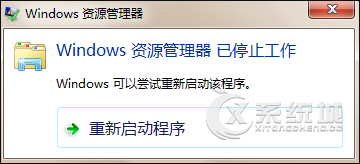
操作步骤:
1、原因探查:
查看一下你的文件夹中是否存放的音频和视频文件过多,如果是这样的话,一开机或者是打开文件夹系统会自动预览,导致CPU利用率过高,导致出现Windows资源管理器已停止工作的提示。
2、解决办法:
取消以缩略图形式显示文件图标。点击桌面上的计算机→组织→文件夹选项→查看,在始终显示图标,从不显示缩略图前面打勾。
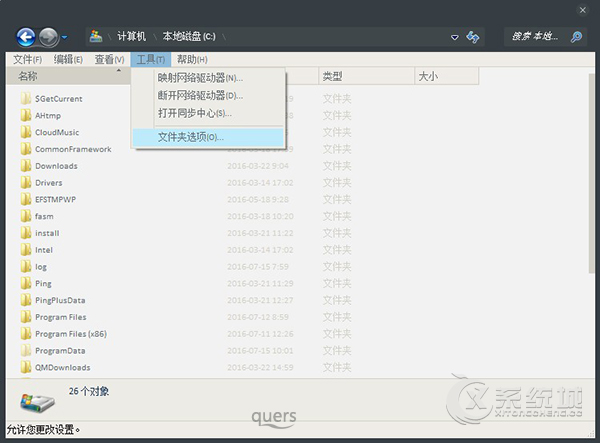
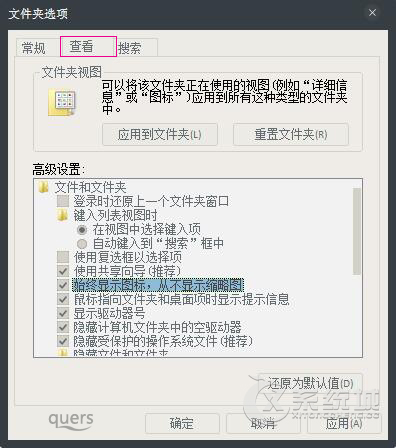
3、重启资源管理器:
资源管理器停止工作后点击确定,然后我们使用快捷键Ctrl+打开任务管理器,点击“文件”→“新建任务”,在弹出的窗口中点击“浏览”找到目录中的文件:
C:Windiws\explorer.exe
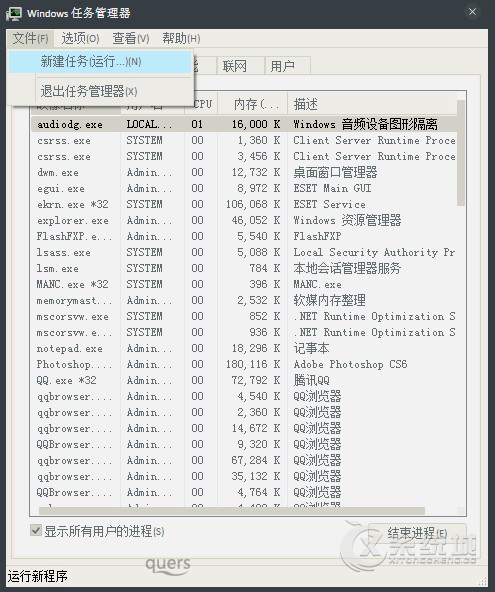
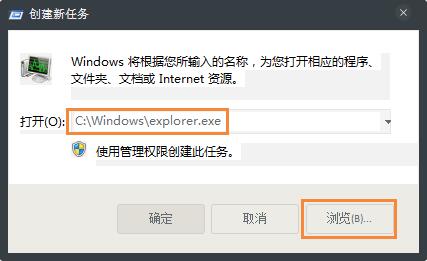
点击确定即可,这样资源管理器就能重新工作了。
4、还有一种可能是系统中毒了或被木马攻击了,导致系统文件丢失。可以借助第三方软件修复一下,如360、电脑关机、金山毒霸、ESET、小红伞等。
以上关于开机后提示“Windows资源管理器已停止工作”的解决办法到此结束,用户在使用加载或是安装某个程序的时候,不可视图对显示进度条的窗口多次点击,这也是资源管理器出现问题的地方。

微软推出的Windows系统基本是要收费的,用户需要通过激活才能正常使用。Win8系统下,有用户查看了计算机属性,提示你的windows许可证即将过期,你需要从电脑设置中激活windows。

我们可以手动操作让软件可以开机自启动,只要找到启动项文件夹将快捷方式复制进去便可以了。阅读下文了解Win10系统设置某软件为开机启动的方法。

酷狗音乐音乐拥有海量的音乐资源,受到了很多网友的喜欢。当然,一些朋友在使用酷狗音乐的时候,也是会碰到各种各样的问题。当碰到解决不了问题的时候,我们可以联系酷狗音乐

Win10怎么合并磁盘分区?在首次安装系统时我们需要对硬盘进行分区,但是在系统正常使用时也是可以对硬盘进行合并等操作的,下面就教大家Win10怎么合并磁盘分区。